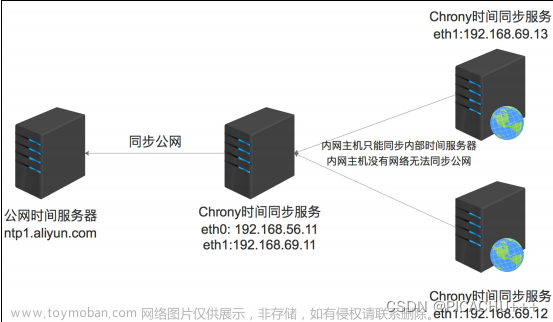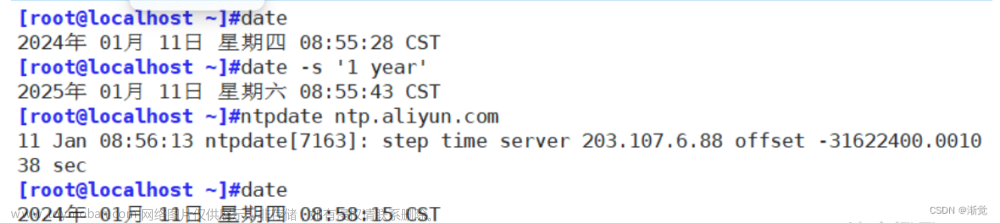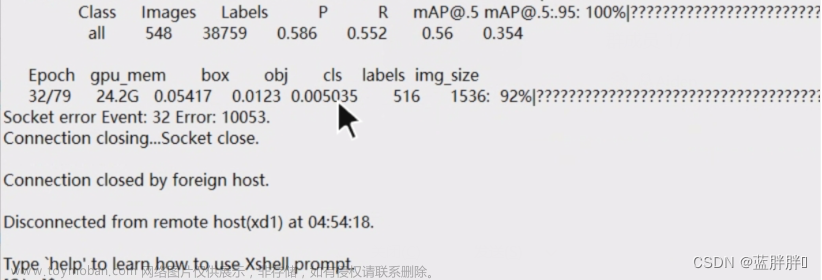操作平台 : centos 7 (虚拟机)
配置: 2H4G
情景 : 主机1(服务器)搭建时间服务器并让主机2(客户端)进行NTP同步
第一步 安装Chrony并设置开机启动
在终端输入以下命令安装chrony
yum install -y chrony
然后设置服务开机自启动
systemctl restart chronyd.service
systemctl enable chronyd.service
完成上述操作后,我们就可以进行下一步了
第二步 为主机1(服务器)搭建时间服务器
⚠ : 此操作请在 主机1 (服务器) 操作
我们关闭SELinux
输入 vim /etc/selinux/config 进入编辑并把 SELINUX 关掉
下图所示,修改SELINUX为 disable
然后在终端再次输入
setenforce 0
然后我们就可以开始下一步操作了
首先修改chrony的配置文件
输入下方命令使用VIM编辑器打开配置文件
vim /etc/chrony.conf

vim编辑器小教程(会了就忽略我
按下键盘上的 “i” 键启动编辑模式
⚠: 键盘请关闭中文模式
- 当底部出现 “–INSERT–” 的字样时 已经启动了编辑模式
- 修改完成后,按下键盘上的 "ESC"退出编辑模式
- 最后按下 "Shift + :"输入 “wq!” 意思为 : 回车保存并退出
allow 可以指定主机和网络是否允许或拒绝访问。
这里我输入的是 allow all 意思是允许所有IP同步的。其他不完整参数看下方
allow 6.6.6.6 //允许指定IP地址访问
allow 6.6.6.6/24 //允许子网所有IP访问
allow all //允许所有IP访问
时间源我就懒得写了,下方阿里云时间同步源需要的自己更改。
server ntp.aliyun.com iburst
然后在防火墙开放NTP端口,方便下一步下游的同步。
firewall-cmd --add-service=ntp --permanent
firewall-cmd --reload
输入以上命令开放NTP端口
输入下方命令将时间设置为中国上海时间
timedatectl set-timezone Asia/Shanghai
然后再输入下方命令同步系统时钟与启用NTP时间同步
↓ 强制同步系统时钟:
chronyc -a makestep
↓ NTP时间同步启用:
timedatectl set-ntp yes
最后我们重启下chrony 。 输入 systemctl restart chronyd 重启chrony服务
然后我们就完成了chrony时间源服务器的搭建
第二步 为主机2(客户端)同步主机1的NTP配置
设置时间测试是否连通
date -s "2022-1-1"
⚠ : 此操作请在 主机2 (客户端) 操作
为了便于实验,直接关闭防火墙 systemctl stop firewalld
回到 主机2(客户端)
首先查看 主机1(服务器) 的内网IP地址。记录 下来
最后输入 vim /etc/ntp.conf 打开NTP同步配置
如上图所述,把sever改为 主机1 的IP地址即可,然后保存并退出。
首先输入 ntpq -p 查看同步状态
然后再输入 systemctl restart ntpd 重启ntp服务
输入 ntpstat 显示本机上一次和服务器同步时间的情况
等待5-10分钟即可!文章来源:https://www.toymoban.com/news/detail-618573.html
没了文章来源地址https://www.toymoban.com/news/detail-618573.html
到了这里,关于[云计算学习3] Linux基础 : 使用chrony搭建时间服务器并让下游NTP同步时间的文章就介绍完了。如果您还想了解更多内容,请在右上角搜索TOY模板网以前的文章或继续浏览下面的相关文章,希望大家以后多多支持TOY模板网!